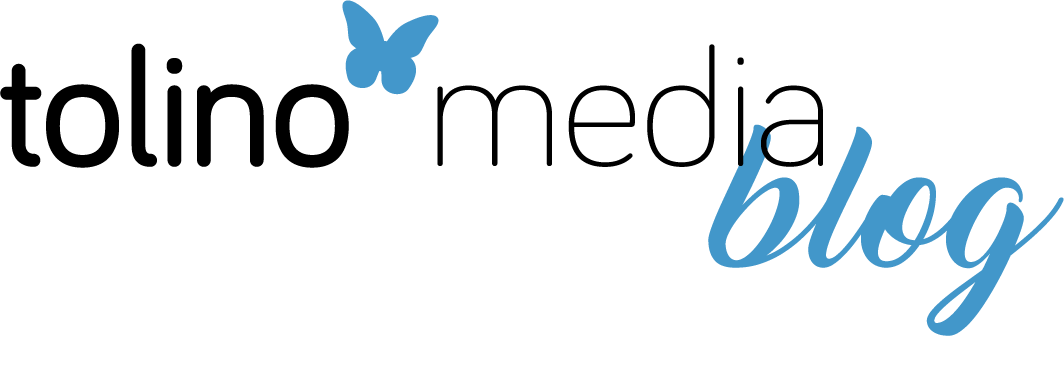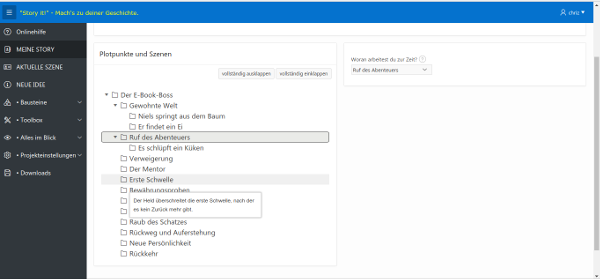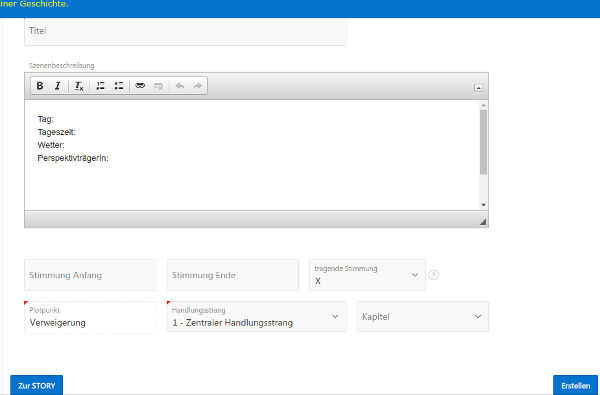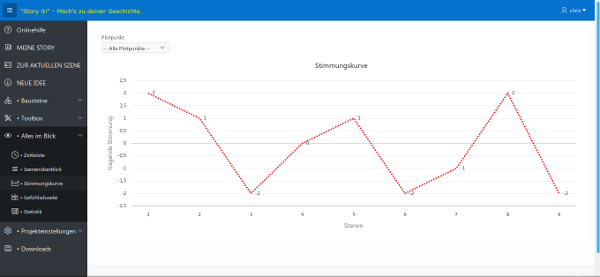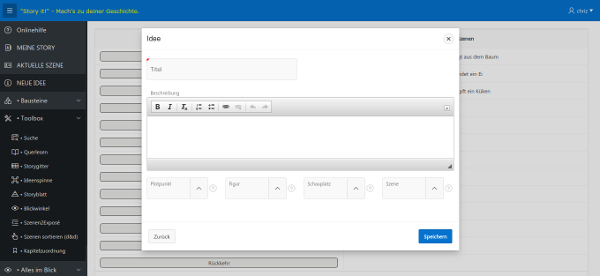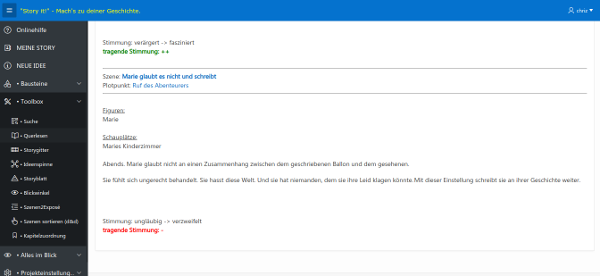Unser Gastautor Chriz Wagner geht hier der Frage nach: Stift und Block beiseitelegen und eine Plotting-Software nutzen – welche Möglichkeiten, Vorteile und Chancen bieten sich dem Geschichtenerfinder?
Es gibt keinen allgemeingültigen Weg, wie ein professionelles Plotting auszusehen hat. Als ich meine ersten Erfahrungen mit dem Plotten von Geschichten gemacht habe, hatte ich stets Blöcke, Bleistifte und Textmarker zur Hand. Später stieg ich auf OneNote auf dem Smartphone um, nutzte aber auch noch Tafel und Post-its. Andere AutorInnen plotten mit Microsoft Word oder Excel. Oder sie arbeiten mit Mindmap-Werkzeugen wie Scapple, aber auch mit integrierten Lösungen wie in Drama Queen.
Jetzt plotte ich nur noch mit der StoryIt – einer Online-Plattform, die ich selbst entwickelt habe, in Zusammenarbeit mit einer Handvoll professioneller AutorInnen. StoryIt ist mein Vorschlag, wie professionelles Geschichtenentwickeln aussehen kann. Was mir das bringt, möchte ich euch mit diesem Beitrag zeigen.
Ein neues Buchprojekt
Eine Story ist schnell angelegt: Arbeitstitel erfassen, optional eine kurze Beschreibung dazu und die Angabe, ob ich den Szenen ein echtes Datum zuordnen möchte oder ob das simple Aneinanderreihen meiner Textbausteine genügt.
Und zuletzt bedarf es noch einer Plot-Struktur. Ich wähle das Gerüst, das am besten zur Geschichte passt. 3-Akter, 5-Akter, Heldenreise, u.v.m. Alles ist da und wird Plotpunkt für Plotpunkt beschrieben.
Die Arbeit am Plot
Nun beginnt die eigentliche Plotarbeit. Ich erzeuge Szenen, indem ich auf den Namen eines Plotpunktes klicke, betitle meine neuen Szenen und beschreibe den geplanten Handlungsverlauf mit ihren Konflikten. Hier gibt mir die StoryIt-Einstellungsseite die Möglichkeit, die abgefragten Daten nach meinen persönlichen Vorlieben anzupassen.
Ich mache mir Gedanken über die Gemütslage meiner Figuren am Anfang und am Ende der Szene, erfasse diese sowie die tragende Stimmung der Szene. So ist es möglich, zu einem späteren Zeitpunkt Auswertungen über das Auf und Ab der Stimmung in der Stimmungskurve zu betrachten. Ein tiefer Fall kommt idealerweise nach einem starken Anstieg.
Ich ordne meiner Szene Figuren, Schauplätze und Schlüsselmomente zu oder erzeuge sie direkt aus der Szene heraus mit nur einem Klick. Und immer wieder benutze ich die Figur- und Schauplatz-Automatik, die meinen Szenenbeschreibungstext nach Namen durchsucht und die gefundenen Figuren und Schauplätze wie von Zauberhand mit der Szene verbindet.
Tabellarisch planen
Eine besondere Art der Planung und Übersicht ermöglicht mir das Storygitter. Hier sehe ich eine Tabelle: eine Zeile für jeden Plotpunkt und eine Spalte für jeden Handlungsstrang meiner Geschichte. Ich mache mir Gedanken, wie die Handlungsstränge vorangetrieben werden können, und füge an der entsprechenden Stelle im Plot neue Szenen ein.
Die Idee mit der Idee
Durch die Arbeit am Plot kommen mir neue Einfälle, die ich schnellstmöglich ablegen sollte, um sie nicht zu vergessen. Auch hier unterstützt mich die Software. Egal, an welcher Stelle im Programm ich augenblicklich arbeite, mit einem Klick auf die Schaltfläche NEUE IDEE kann ich sofort meinen Geistesblitz erfassen.
Ich beschreibe die Idee und ordne sie einem Plotpunkt, einer Figur, einem Schauplatz oder einer Szene zu. Und sobald ich das nächste Mal mit der entsprechenden Planungsstelle in Berührung komme, weist mich eine neongelbe Schaltfläche darauf hin, dass hier noch eine Idee offen ist.
Planungstexte einfach mal querlesen
Hin und wieder möchte ich meine Planungen lesen wie ein Buch, um zu fühlen, wie sie auf mich wirken. Das mache ich oft, wenn ich unterwegs bin, im Wartezimmer, in der U-Bahn, im Zug. Denn StoryIt funktioniert nicht nur am Desktop-PC, sondern auch auf dem iPad oder auf meinem Android-Smartphone – sprich überall, wo ich Netz habe. Ich rufe die Seite Querlesen auf und entscheide mich für eine Stelle im Plot. Dann schmökere ich meine Szenenbeschreibungen. So bekomme ich ein Gespür dafür, wie es auf den Leser. Schnelle Änderungen kann ich sofort einpflegen.
Abgabeschluss
Meine Agentur möchte den Plot sehen, bevor es zur Ausarbeitung des Buchprojektes kommt. Mit dem Werkzeug Szene2Exposé reduziere ich die Planungstexte auf das nötige Minimum – Schritt für Schritt, eine Szene nach der anderen – und lade den so entstandenen Text im Downloadbereich herunter. Das Word-Dokument verwende ich als Grundlage für das Schriftstück, das ich der Agentur schicke.
StoryIt ist keine Schreibsoftware. Bin ich mit der Planung fertig, verwende ich die heruntergeladene Datei als Startdokument für mein Manuskript und schreibe die endgültigen Texte in Word und Papyrus Autor.
Von Autoren für Autoren
StoryIt ist eine Software von Autoren für Autoren. Darum mache ich den Lesern des tolino media Blogs ein spezielles Angebot. Über den folgenden Link könnt ihr den Zugang zu StoryIt dauerhaft zum Vorzugspreis benutzen – die ersten 30 Tage sind kostenlos:
https://steadyhq.com/de/plans/da6401e5-29a3-4436-9d87-93565f71a36b
Ich wünsche euch viel Spaß mit der Software und freue mich über euer Feedback!
Zum Autor
Chriz Wagner ist Autor und Informatiker. Er hat in den Anfängen an der Plattform neobooks mitgearbeitet. Und er ist Daddy der Plotting-Software StoryIt. Ihr findet ihn auf Twitter (@chriz_writer), Instagram (@chriz_zzzzzz) und FaceBook (@storyit.de). Das ist sein erster Beitrag für tolino media.
- Vernetzter und professioneller – mit der Autorenwelt - 15. November 2023
- Das Autorenprogramm der Autorenwelt - 17. Oktober 2023
- Wer oder was ist eigentlich MVB? - 12. Oktober 2023